
发布时间:2022-10-02 来源:win7旗舰版 浏览量:
在Widow7系统使用一段时间后,发现C盘的空间越来越小,严重时出现卡顿问题。有什么办法不重转系统就可以加大C盘的空间?可以通过扩展卷功能用于扩展C盘的容量,遇到c盘扩展卷灰色问题怎么办?下面给大家介绍win7系统c盘扩展卷灰色的解决方法。
具体方法如下:
1、打开计算机页面选择计算机使用鼠标右键单击弹出下拉菜单,选择管理按钮。
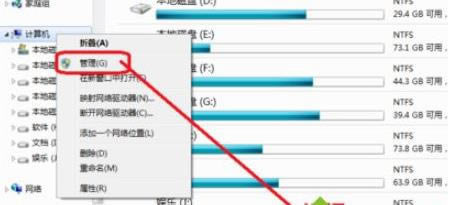
2、进入管理界面,选择磁盘管理按钮。
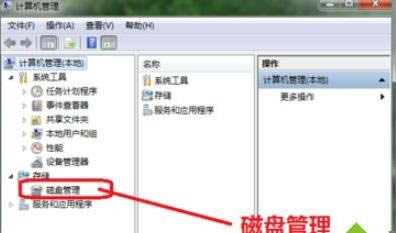
3、进入磁盘管理界面,选中C盘。
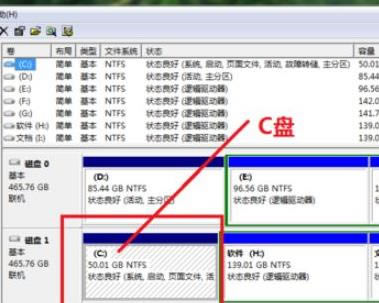
4、查看C盘容量并使用右键点击选中的C盘,弹出下拉菜单我们发现C盘扩展卷功能是灰色的。
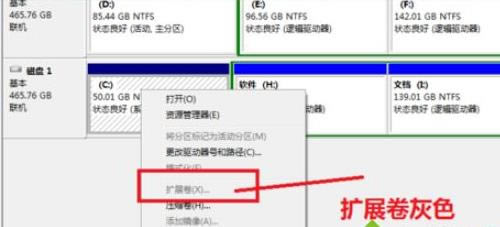
5、为什么C盘扩展卷是灰色的,因为C盘的右边没有可扩展的空间。我们现在要使用C盘的扩展卷功能,就要将C盘的右边H盘空出来,先将H盘进行压缩卷。

6、压缩卷工具,开始查询可以压缩的空间。
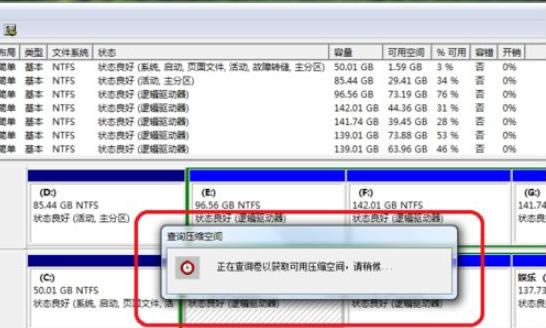
7、进入压缩卷页面设置压缩的空间,在设置压缩空间的时候,我们需要考虑要能容纳H盘的数据,压缩完成后会多一个可用区域。我们将H盘的数据转移到新压缩的区域,然后删除H盘,便得到一个可用的分区。
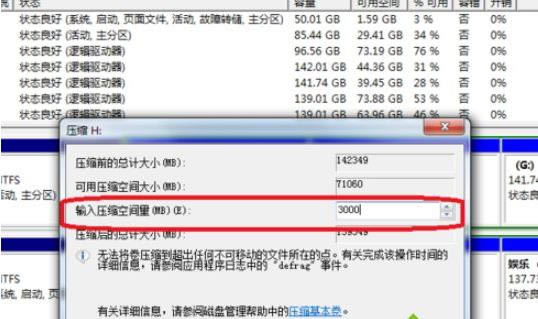
8、我们再次选中C盘使用鼠标右键单击弹出下拉菜单,我们发现C盘的扩展卷已经不是灰色了,可以点开了。
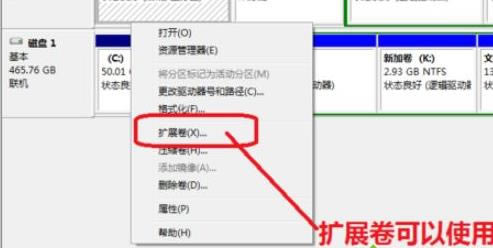
9、点击C盘的扩展卷进入扩展卷向导界面,这样C盘扩展卷灰色的问题就解决了。
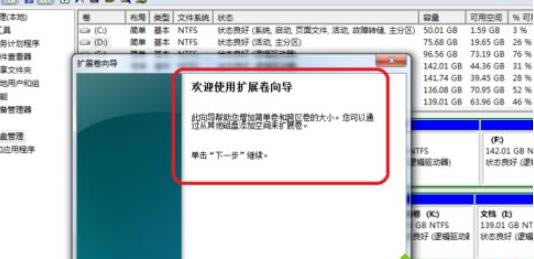
以后遇到电脑上的C盘文件显示已满的情况,可通过扩展卷功能用于扩展C盘的容量,简单实用的方法。
处理windows7开机提示onekeystudio.exe系统出错的问题
大家是否遇到windows7旗舰版系统在开机时会提示系统错误“无法启动此程序,因为计算机中丢失Ac
近期一些用户反馈说雨林木风win7设置共享文件提示“请检查名称的拼写。否则,网络可能有问题,要尝试
分享u盘插windows7电脑上提示“是否要将其格式化”的处理方法
工作或者学习都有可能要用到U盘,已经成为大家不可缺少的一部分,大家有没有遇到过u盘插windows
对于上班族来说,每天对着电脑,不知道休息,其实windows7系统设置电脑到点准时关机,这样就可以
本站发布的ghost系统仅为个人学习测试使用,请在下载后24小时内删除,不得用于任何商业用途,否则后果自负,请支持购买微软正版软件!
如侵犯到您的权益,请及时通知我们,我们会及时处理。Copyright @ 2018 斗俩下载站(http://www.doulia.cn) 版权所有 xml地图 邮箱: